w10安装后无法登陆qq怎么办_w10没法用qq的解决方法
w10安装后无法登陆qq怎么办?qq作为一种即时通讯软件,在我们日常生活中充当着重要的角色,但我们的win10系统电脑出现安装后无法登陆qq的情况,又要怎么办呢?所以今天小编为大家分享的就是关于w10没法用qq的解决方法。
解决方法如下:
1、进入“QQ文档”目录,其路径通常如图所示,找到其中“UserDataInfo.ini”文件,并将其直接删除掉。
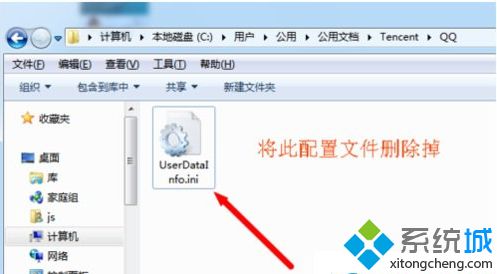
2、此时重新登陆QQ程序,在弹出的“无法访问个人文件夹”窗口中点击“确定”按钮。

3、着再进入“QQ文档”目录,将其中的“UserDataInfo.ini”文件进行编辑,将文件内容“UserDataSavePathType”属性设置为“0”,并点击“文件”-“保存”项,保存此配置文件后退出。
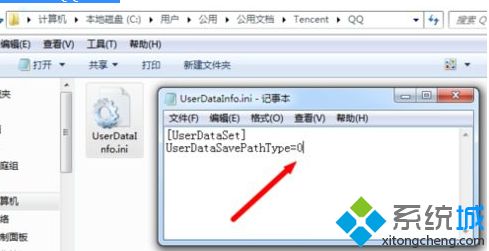
4、最后再尝试登陆QQ程序。
以上就是关于w10没法用qq的解决方法啦。有需要的可以按照上面的步骤来解决哦。希望有帮助到你。
相关教程:w10点关机后又重启我告诉你msdn版权声明:以上内容作者已申请原创保护,未经允许不得转载,侵权必究!授权事宜、对本内容有异议或投诉,敬请联系网站管理员,我们将尽快回复您,谢谢合作!










